GNS3 ist ein kostenloser Open-Source-Software-Netzwerksimulator zum Testen und Verifizieren realer Bereitstellungen, ohne dass tatsächliche Netzwerkhardware erforderlich ist. Es hilft Ihnen auch beim Üben für Zertifizierungsprüfungen wie CCNA, CCNP, CCIE usw. Mit GNS3 können Sie eine kleine Topologie erstellen, die von wenigen Geräten in Ihrem System bis hin zu solchen mit mehreren Geräten reicht, die auf verschiedenen Servern gehostet werden. GNS3 kann unter Linux, Mac und Windows OS installiert und verwendet werden.
In diesem Beitrag erklären wir, wie man den GNS3-Netzwerksimulator auf Ubuntu 20.04 installiert LTS.
Installation von GNS3 auf Ubuntu
GNS3 ist in den Standard-Repositories von Ubuntu OS nicht verfügbar. Um es zu installieren, müssen Sie das PPA-Repository zu Ihrem Ubuntu-System hinzufügen. Dann installieren wir es mit dem Ubuntu-Paketmanager.
1. Verwenden Sie den folgenden Befehl im Terminal, um den GNS3-PPA zu Ihren System-Repositorys hinzuzufügen:
$ sudo add-apt-repository ppa:gns3/ppa
Nachdem Sie den obigen Befehl ausgeführt haben, werden Sie aufgefordert, das sudo-Passwort einzugeben. Geben Sie das sudo-Passwort ein und drücken Sie Enter Schlüssel. Drücken Sie dann wieder Enter Taste, um den Vorgang fortzusetzen. Sobald dieser Schritt abgeschlossen ist, fahren Sie mit dem nächsten Schritt fort. Wenn Sie nicht fortfahren möchten, drücken Sie Strg-c abbrechen.
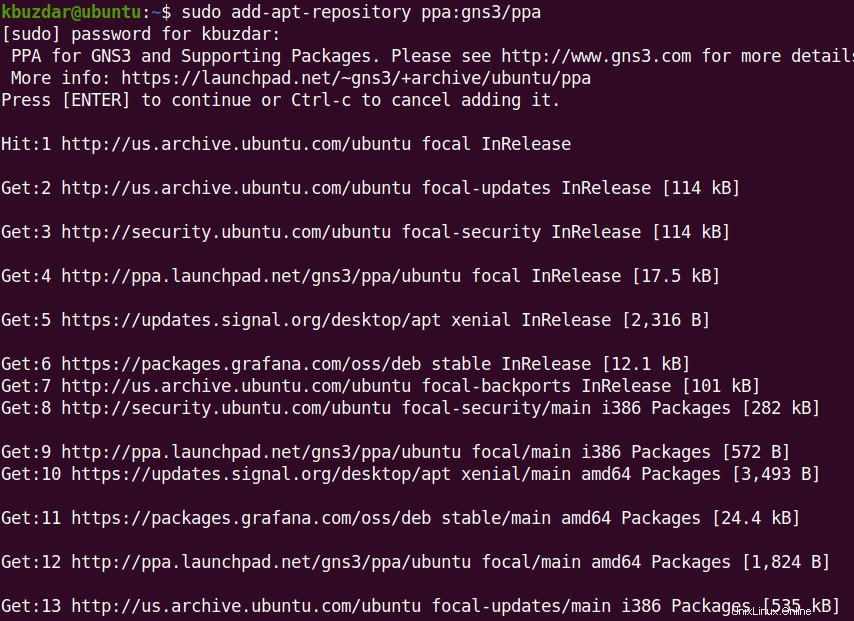
2. Aktualisieren Sie nach Ausführung des obigen Befehls den lokalen Repository-Index. Der Befehl dazu lautet wie folgt:
$ sudo apt update
Jetzt wird Ihr lokales Repository mit dem GNS3 PPA aktualisiert.
3. Installieren Sie dann die GNS3-Software mit dem folgenden Befehl:
$ sudo apt install gns3-gui gns3-server
Nun wird die Installation der GNS3-Software auf Ihrem System gestartet. Zusammen mit GNS3 werden auch einige andere Softwareabhängigkeiten installiert, die zum Ausführen von GNS3 erforderlich sind.
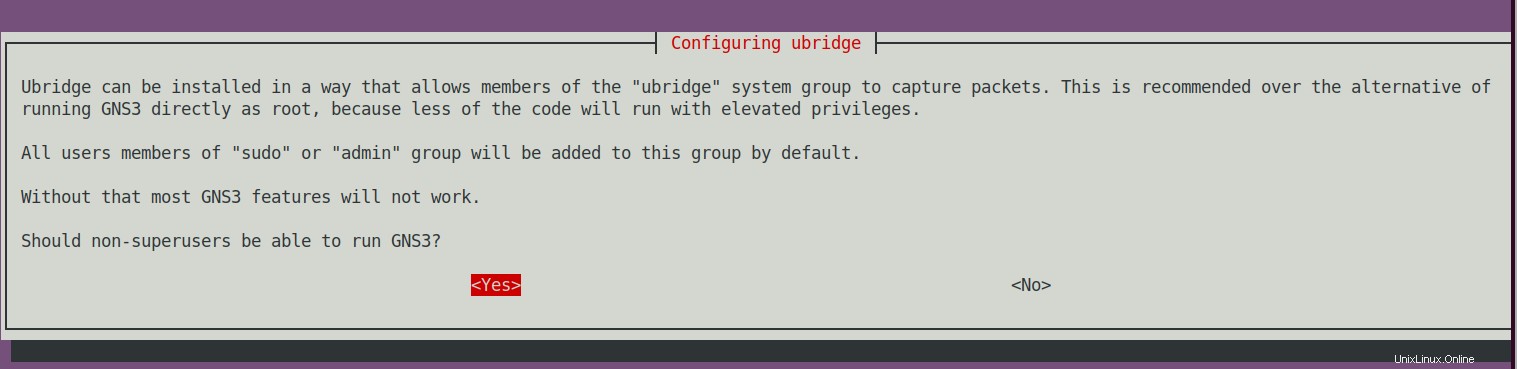
Jetzt erscheint ein Fenster, in dem Sie gefragt werden, ob Sie Nicht-Superuser erlauben möchten, GNS3 auszuführen. Wählen Sie Ja aus mit der Tab-Taste und drücken Sie dann Enter .
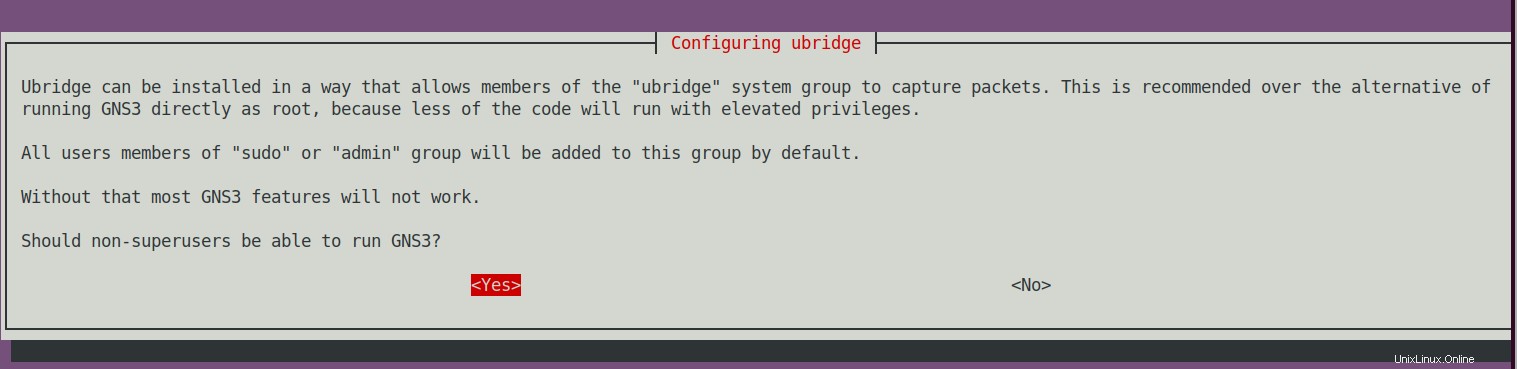
Dann werden Sie gefragt, ob Sie Nicht-Superuser erlauben möchten, Pakete zu erfassen. Wählen Sie erneut Ja mit der Tab-Taste und drücken Sie dann Enter .
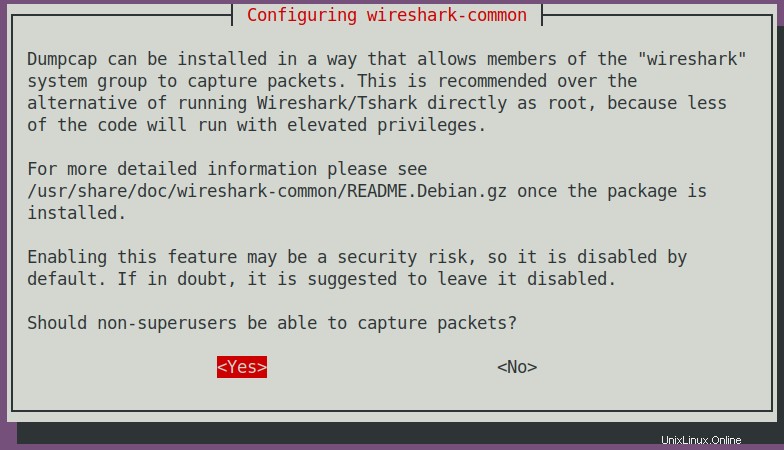
Jetzt wird die GNS3-Software auf Ihrem Ubuntu-Rechner installiert.
4. Verwenden Sie den folgenden Befehl, um die GNS3-Installation auf Ihrem System zu überprüfen:
$ gns3 --version
Die folgende Ausgabe bestätigt, dass GNS3 auf unserem System installiert ist.

5. Sie können GNS3 entweder über die Befehlszeilen-Terminalanwendung oder die grafische Benutzeroberfläche starten. Um GNS3 über die Befehlszeile zu starten, führen Sie einfach den folgenden Befehl aus:
$ gns3
Um GNS3 über die grafische Benutzeroberfläche zu starten, drücken Sie die Super-Taste und geben Sie gns3 ein im Suchbereich in der oberen Leiste. Wenn das Suchergebnis angezeigt wird, klicken Sie auf das GNS3-Symbol, um GNS3 zu starten.
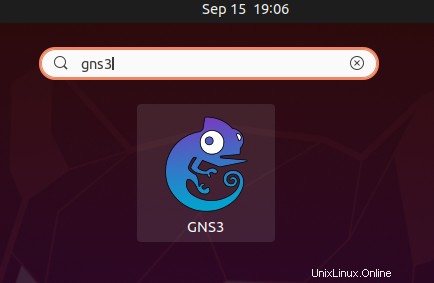
Nach dem Start von GNS3 erscheint der folgende Einrichtungsassistent auf Ihrem System. Wählen Sie die Option Appliances auf meinem lokalen Computer ausführen wenn Sie den GNS3-Server lokal hosten, und klicken Sie dann auf Weiter .
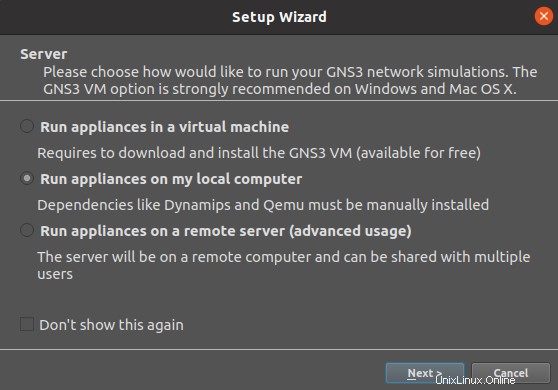
Im nächsten Fenster werden Ihnen dann die Standardkonfigurationen angezeigt. Belassen Sie die Standardkonfigurationen oder ändern Sie sie nach Bedarf. Klicken Sie dann auf Weiter .
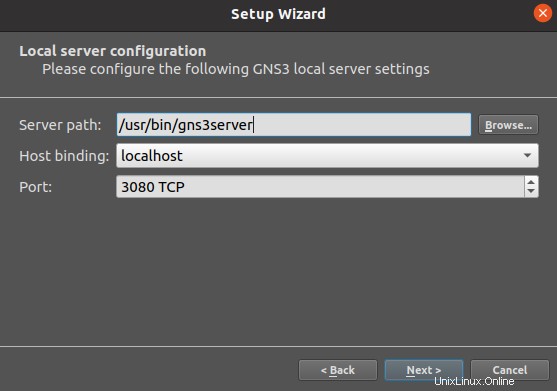
Klicken Sie auf Weiter .
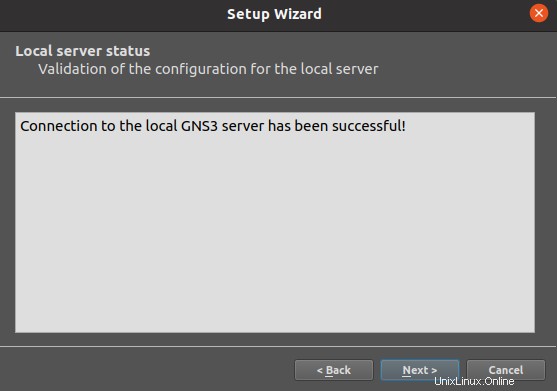
Überprüfen Sie die Konfigurationszusammenfassung und klicken Sie auf Fertig stellen um den Einrichtungsassistenten zu schließen.
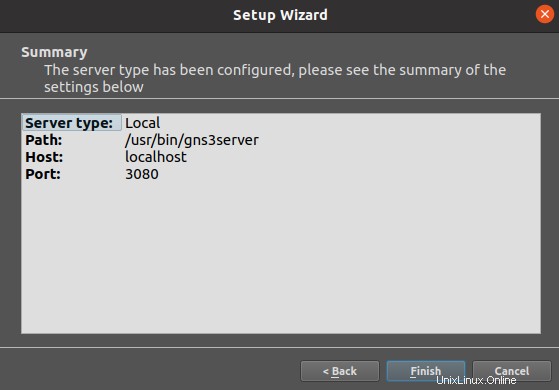
Jetzt können Sie GNS3 auf Ihrem Ubuntu-System verwenden.
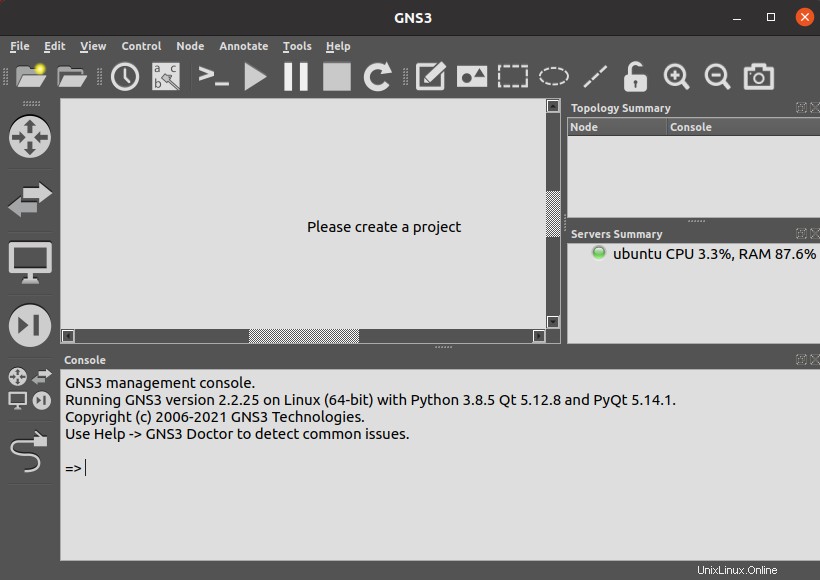
GNS3 deinstallieren
Falls Sie GNS3 deinstallieren möchten, können Sie dies wie folgt tun:
$ sudo apt remove gns3-gui gns3-server
Geben Sie das sudo-Passwort ein und dann wird GNS3 von Ihrem System deinstalliert.
GNS3 ist ein unglaublich leistungsstarkes Tool, das echte Netzwerkhardware virtualisiert und Ihnen hilft, reale Netzwerkbereitstellungen zu testen und zu verifizieren. In diesem Beitrag haben wir behandelt, wie man GNS3 auf Ubuntu 20.04 LTS installiert Betriebssystem. Weitere Informationen finden Sie in der offiziellen GNS3-Dokumentation.